如何用U盘制作Ubuntu 14.10启动盘
-
工具/原料
-
软碟通
-
Ubuntu 14.10
如何用U盘制作Ubuntu 14.10启动盘
-
制作U盘启动盘的工具有很多种,我们这里为大家介绍的是用软碟通制作。所有我们需要有这个软件,如果大家没有可以百度“软碟通”,下载安装一个。然后点击打开。在制作启动盘之前,我们需要准备好相关的材料,我们这里所说的材料就是Ubuntu 14.10的ISO文件。

-
打开软碟通之后,我们点击“打开”,如图示。然后选择我们的Ubuntu 14.10的ISO文件。
PS:如果你是win7以上的系统,请你使用管理员身份打开软件。
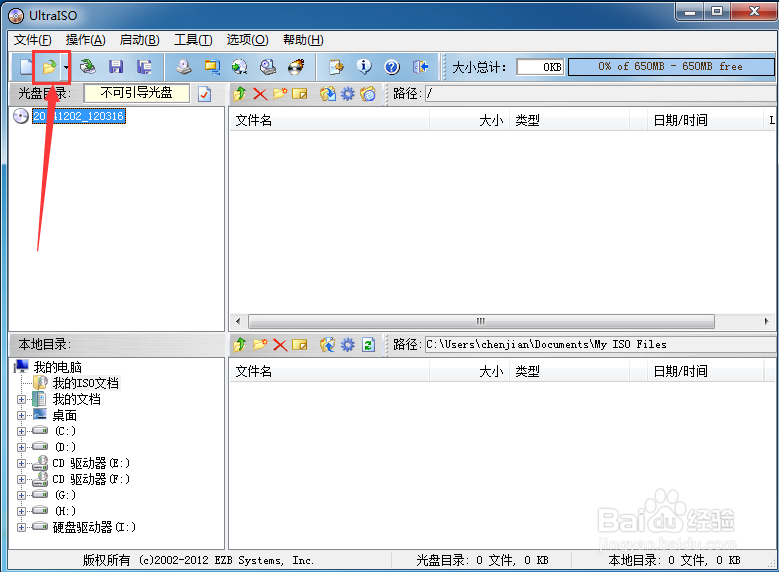
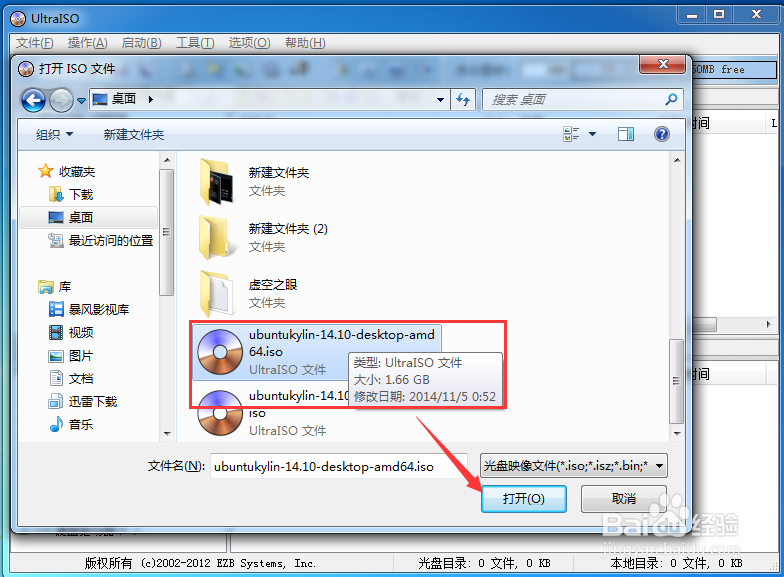
-
然后我们再点击工具栏中的“启动”,如图示。
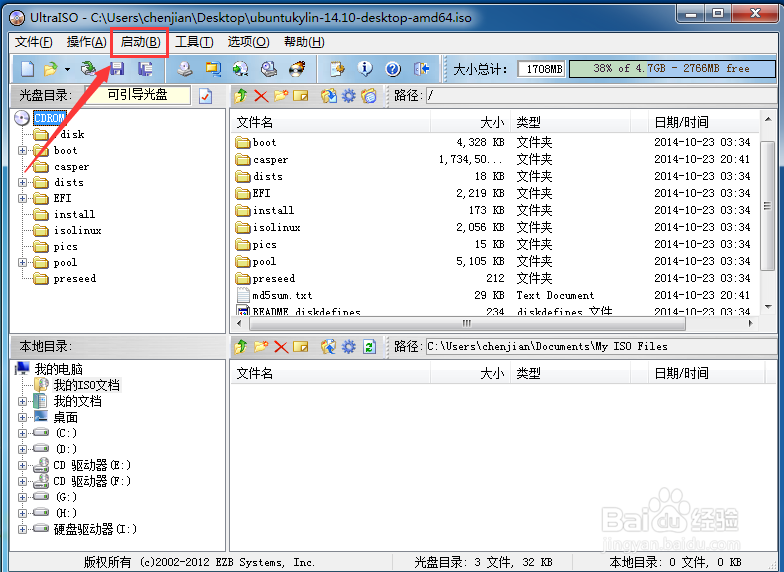
-
4在弹出来的启动栏中,我们选择“写入硬盘映像”,如图示。
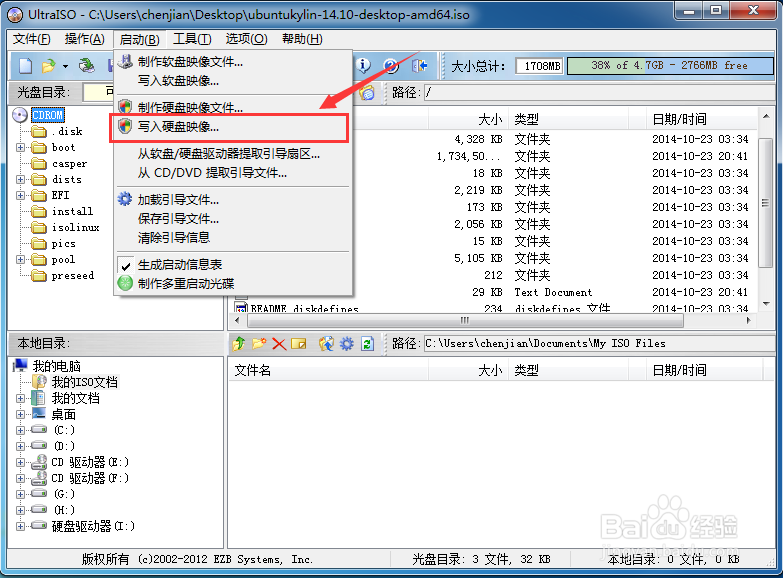
-
5
这个时候,我们会看到如图示界面,我们这里需要选择一个“写入方式”,我们将写入方式修改为“USB-HDD”。不然你制作的U盘启动盘是启动不了。我们还需要做的是将“便携启动”中的“写入新的驱动器引导扇区”选择为“Syslinux”。
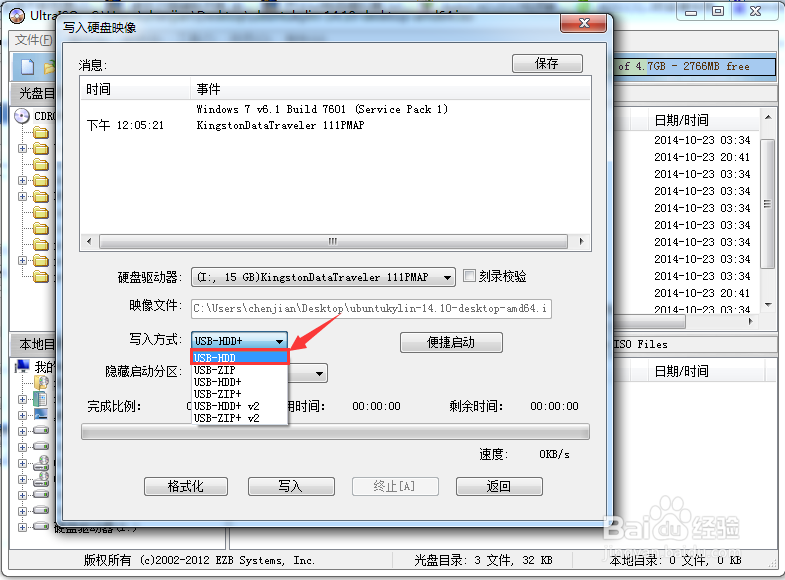
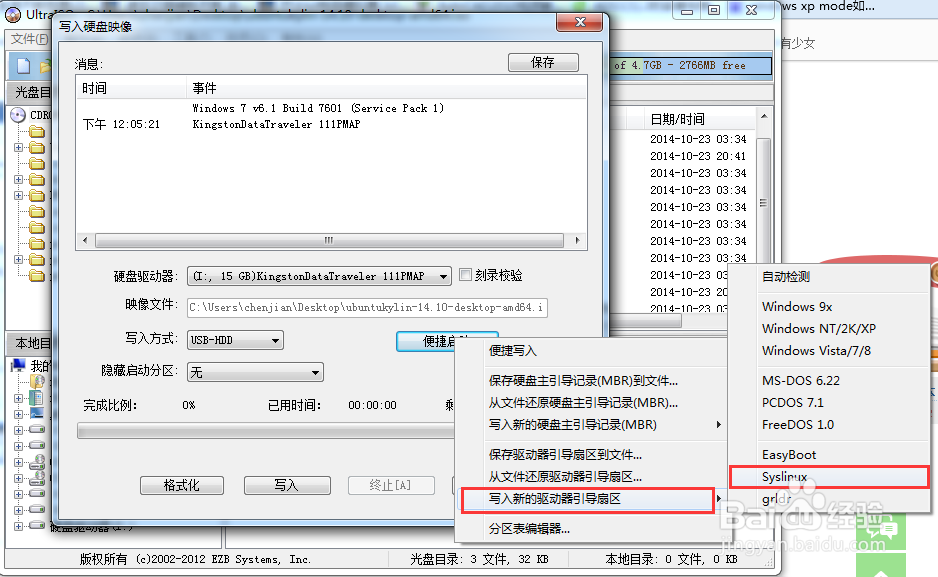
-
将这个引导信息写入U盘,我们点击“是”。
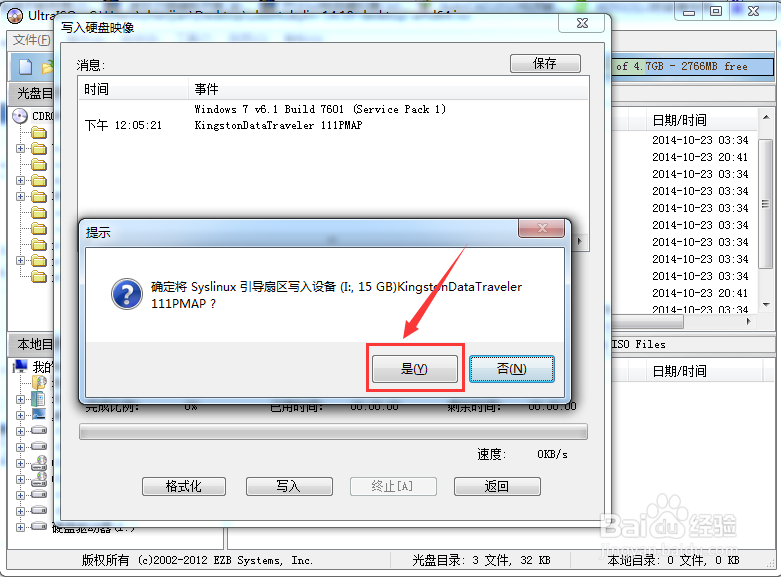
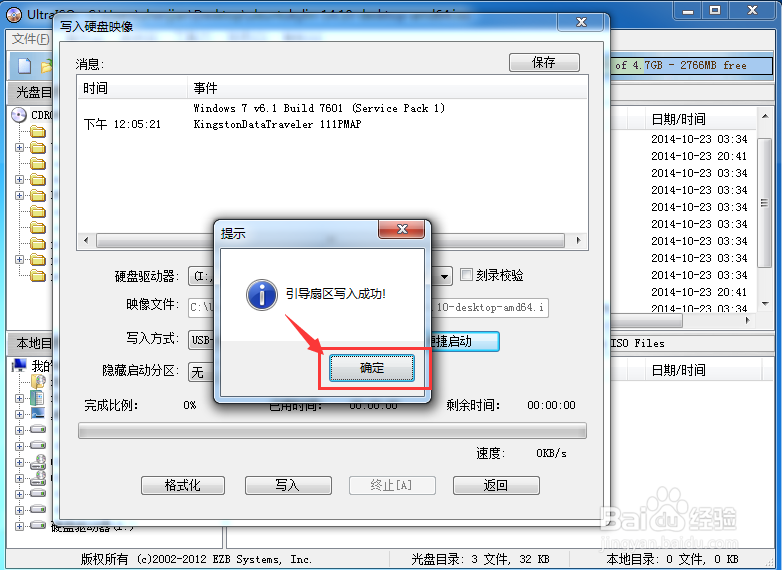
-
然后我们点击“写入”,之后我们需要做的就是等待,等待写入完成。
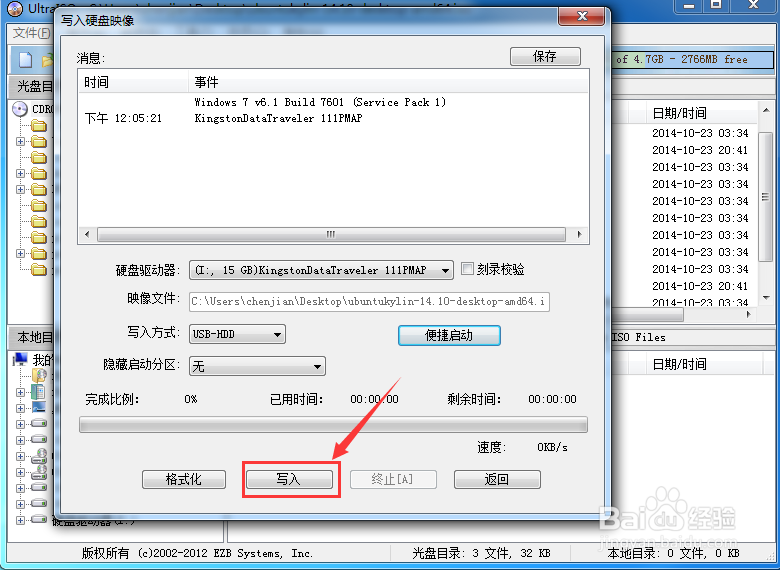
-
写入完成之后,我们会看到如图示信息,提示你“刻录成功”。我们点击返回即可。然后我们就可以开始安装你的Ubuntu了。
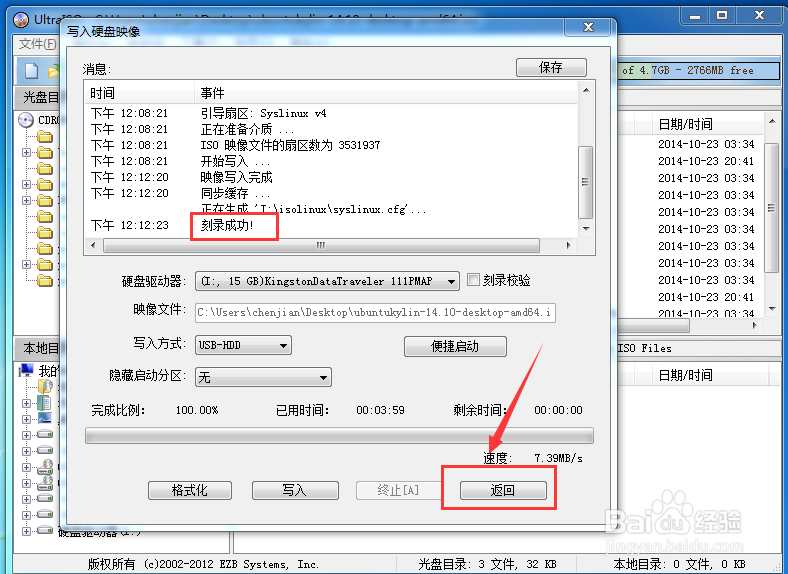





















 1万+
1万+











 被折叠的 条评论
为什么被折叠?
被折叠的 条评论
为什么被折叠?








